AWSでWordPressを運用するメリット・デメリット:移行方法も紹介【2025年最新版】
データベース、ストレージ、アプリケーション、サーバーなど、数百種類に及ぶサービスをオンラインで利用できるAWS。今回はそんなAWSでWordPressを運用する方法について、具体的な手順などを交えながら分かりやすく解説します。
また、AWSとはどんなものなのか、AWSでWordPressを運用するメリット・デメリット、既存のWordPressからAWSへの移行方法など、ためになる情報を一挙にまとめて紹介するので、ぜひ参考にしてください。
【関連ページ】
ホームページ制作にかかる費用・相場感や、あなたの目的別にホームページ制作会社をお探しいただけます。
WordPress制作の費用・相場
WordPressに強いホームページ制作会社一覧
AWS(アマゾンウェブサービス)とは?
AWS(アマゾンウェブサービス)とは、Amazonが提供するクラウドコンピューティングサービスのことです。このクラウドコンピューティングサービスは、分かりやすく説明すると「インターネット経由でデータベース、ストレージ、アプリケーション、サーバーなど、さまざまなサービスを利用できる仕組み」を指しており、AWSでは200以上のフル機能を提供しています。前述のインフラ関係のサービスに留まらず、機械学習、AIをはじめとした最新鋭のテクノロジーにも対応しており、同ジャンルのサービスの中でもAWSは世界でトップシェアです。
AWSでWordPressは運用できる?
WordPress導入時には、ドメインの取得とあわせてレンタルサーバーへインストールするという方法が一般的ですが、AWSならサーバーをはじめとしたさまざまなWebサービスをオンラインで利用できるので、別途レンタルサーバーを借りることなくWordPressを開設・運用することが可能です。
ただし、AWSでのWordPress開設・運用についてはメリット・デメリットの両方が存在するため、運営するブログやWebサイトとの相性を見極めた上で判断しましょう。
AWSの1つ「Amazon Lightsail」とは?
AWSでWordPressを運用する際によく用いられるのが、「Amazon Lightsail」を利用した方法です。Amazon Lightsailとは、AWSで提供されている仮想プライベートサーバーサービスのことで、Webサイト構築および運用に必要な機能をパッケージしたもの。サーバーに必要な機能を自らカスタマイズするのではなく、最初の段階からパッケージ化されているため、初心者でもスムーズに単体のサーバーとして運用可能です。また、同じくAWSの仮想サーバーサービスである「Amazon EC2」へそのまま移行して、拡張性を高めることもできます。
「自社にあった会社が見つからない」「会社選びに時間が割けない」とお悩みの方は、お気軽に「PRONIアイミツ」にお問い合わせください。数あるホームページ制作会社からあなたの要望にあった会社をピックアップして無料でご紹介いたします。
AWSでWordPressを運用するメリット
WordPressの運用方法は複数存在しますが、AWSを利用することでどのようなメリットに期待できるのでしょうか。ここでは、AWSでWordPressを運用する主なメリットを紹介していきましょう。
導入コストを抑えられる
レンタルサーバーの場合、費用は固定料金制となっています。一方AWSは従量制となっており、使用した分だけの費用しかかからないため、導入費用を抑えやすい点はメリットでしょう。また、AWSでは「無料利用枠」という特典によって、Amazon Lightsailを1年間無料で利用できるので、初期コストを簡単に抑えられます。
自由度が高い
AWSは幅広い用途に利用できることを強みとしているため、利用者がニーズに合わせてスペックやセキュリティなどをカスタマイズできる仕様となっています。一方レンタルサーバーでは、スペックが一律に規定されているものが多く柔軟性に乏しいため、自由度の高さという点ではAWSのほうが優れています。
セキュリティ面の信頼性が高い
AWSの環境は、現時点で最高レベルのセキュリティを発揮するように設計されており、軍隊や国際的に展開する銀行などのセキュリティ要件を満たすレベルで構築されています。また、300以上のセキュリティ、コンプライアンス関連のサービス・機能が含まれているため、カスタマイズ次第でさらにセキュリティ性を高められます。
AWSでWordPressを運用するデメリット
ここでは、AWSでWordPressを運用する代表的な3つのメリットを紹介します。メリットと合わせて他の運用方法との違いをチェックするとともに、自社のニーズと照らし合わせて相性の良し悪しを判断しましょう。
専門的な知識が求められる
AWSでWordPressを運用する際、特に注意したいのがうまく使いこなすには専門的な知識が求められるという点です。前述のとおり、AWSでは数百におよぶサービスが提供されており、必要なサービスを組み合わせながら理想的な環境を構築する仕様となっています。そのため、Webやサーバー、セキュリティなど多方面の専門知識が求められるでしょう。
運用方法によってはコストが増える
AWSは従量課金制なので、使った分だけのコストで済むと捉えられますが、予想以上にコストが発生してしまうリスクがあることも事実です。多くのサービスを利用すればするほどコストはかさむので、運用方法によってコストが変動するだけでなく、サービスの仕組みを理解した上でのコスト管理能力が求められます。
AWS側の影響を大きく受ける
AWSでWordPressを運用する場合、良くも悪くもAWS側の影響をダイレクトに受けることになります。例えばAWS全体、もしくはサーバーで障害が起こった場合には、その間サービスが利用できなくなってしまいます。もちろんごく稀なケースであるとはいえ、AWS側の影響を大きく受ける点は留意しておきましょう。
AWSでWordPressを運用する方法
ここでは、「Amazon Lightsail」を用いてWordPressを運用(構築)する方法を複数の工程に分けて紹介します。全体的な流れを確認しながら、WordPress構築時の難易度などをチェックしてみましょう。
AWSコンソールにログインする
まずはAWSマネジメントコンソール(AWSのサービスやリソースを管理するツール)に以下の手順でログインします。
- AWSマネジメントコンソールへのログイン
-
- AWSマネジメントコンソールにアクセスし、「ルートユーザーのEメールアドレス」を入力後「次へ」をクリック
- セキュリティコード入力後「次へ」をクリックし、ログインを行う
Amazon Lightsailを作成する
以下の手順でAmazon Lightsailを作成します。
- Amazon Lightsailの作成手順
-
- ソリューションの構築欄で「仮想サーバーを使用した構築」を選択
- ロケーションで「Tokyo」を選択
- プラットフォームで「Linux/Unix」、bluepointで「WordPress」を選択
- 任意のプランを選択(無料期間付きのプランがおすすめ)
- 「Create instance」をボタンを選択し、WordPressインスタンスの作成を完了させる
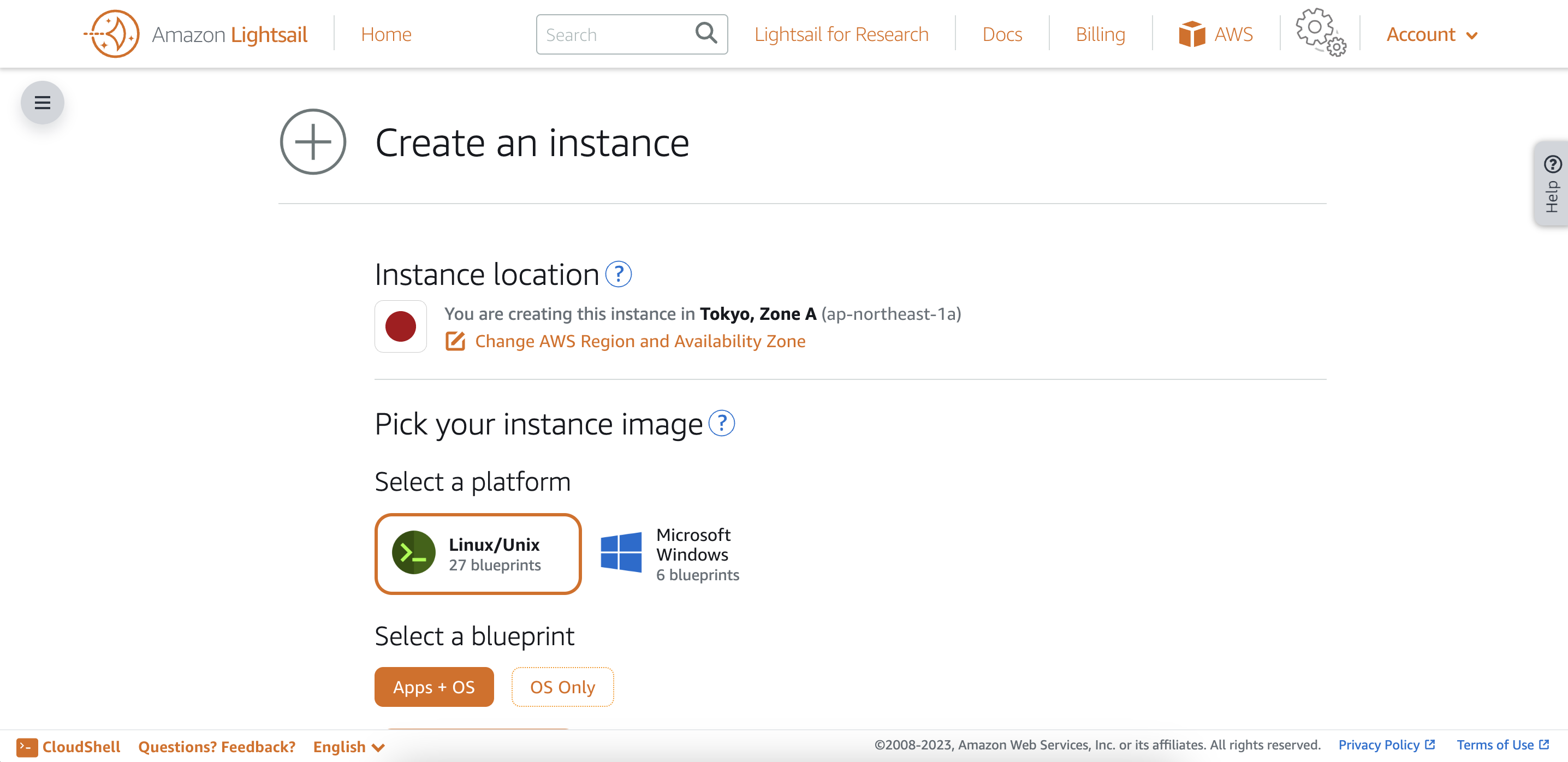
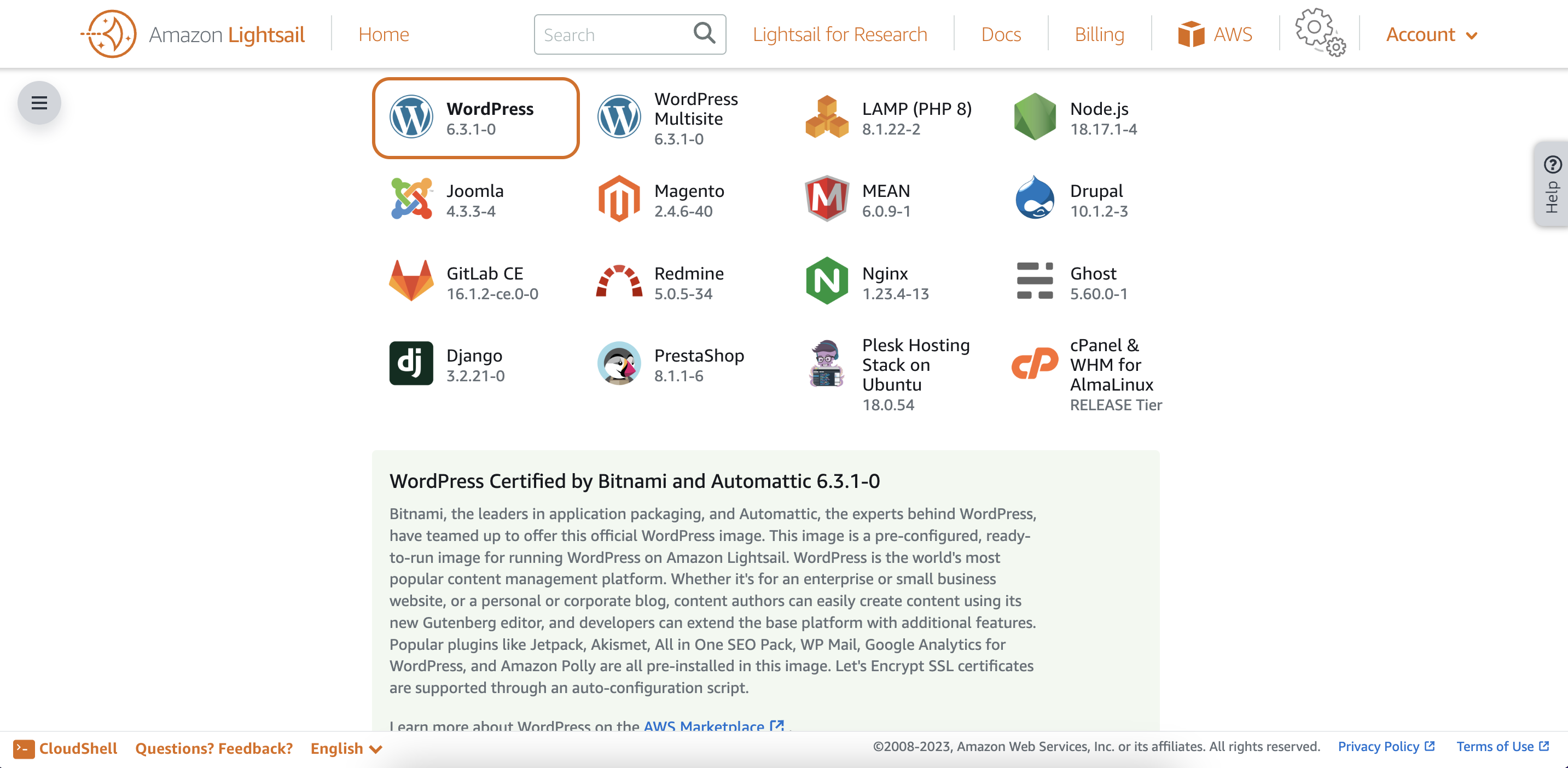
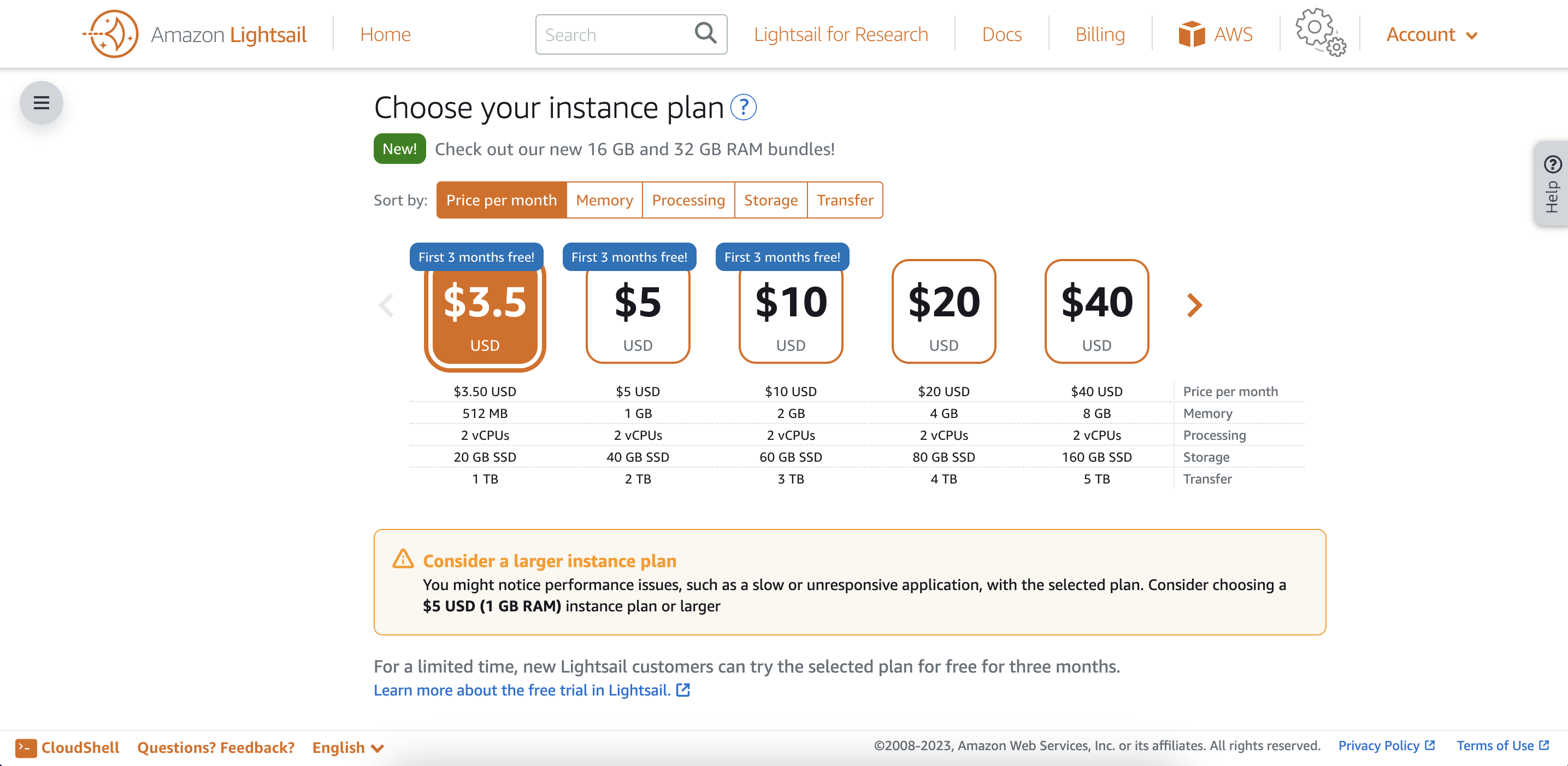
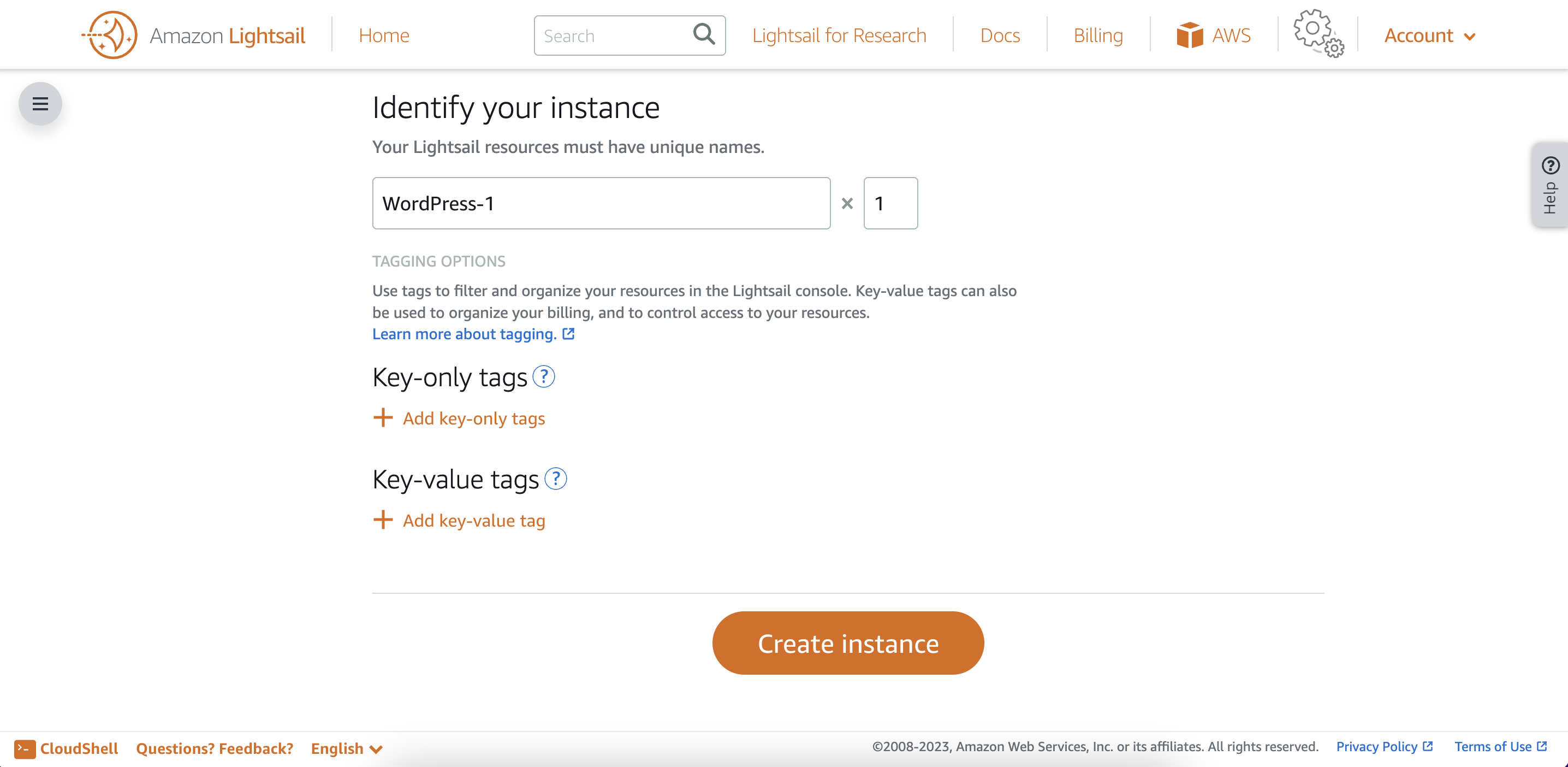
ネットワーキングの設定を行う
以下の手順でネットワーキングの設定を行います。
- ネットワーキングの設定手順
-
- 作成済みのインスタンスが「実行中」であることを確認し、インスタンス名を選択
- 「ネットワーキング」タブを選択
- 「パブリックIP」欄の「静的IPの作成」を選択
- 「インスタンスへのアタッチ」を選択し、作成済みのWordPressインスタンスを選択
- 「作成」を選択すると、静的IPアドレスでWordPressへのアクセスが可能となる
WordPress用の設定を行う
WordPressの設定を以下の手順で行います。
- WordPressの設定手順
-
- 作成済みのインスタンス名を選択
- 「接続」タブ内、「SSHを使用して接続」を選択
- Lightsailのターミナル画面がブラウザで開かれるため、コマンド(表示されている文字列)の「~$」部分に「~$ cat bitnami_application_password」と入力してEnter
- 表示されたパスワードを保存
- ターミナルを閉じる
ログインする
WordPressへのログインを以下の流れで行います。
- WordPressへのログイン手順
-
- インスタンスの「接続」タブ内、「接続先」に表示されているIPアドレスの後に「wp-login.php」を続ける形でブラウザのアドレスバーに入力
- ログイン画面で、ユーザー名「user」、ターミナル画面に表示されたパスワードを入力
- 「Log in」を選択
既存のWordPressをAWSに移行できる?
ここまではAWSでWordPressを新たに構築する方法をご紹介してきましたが、WordPressで構築している既存のWebサイトをAWSへ移行することも可能です。ここから、具体的な移行方法として3つの方法を紹介するので、特徴を把握しながら相性の良さそうな方法を吟味してみましょう。
WordPressの標準機能を用いる
WordPressの標準搭載機能を用いて移行する方法です。標準機能なので初心者向けではあるものの、記事や画像などのデータ移行が可能な半面、プラグイン・WordPressの設定までは移行できません。移行の手順については、新規でAWSを用いてWebサイトを構築してから、テーマやプラグインなどを設定。その後、WordPressのエクスポート機能を使って既存のサイトからデータを抜き出し、新たにサイトにインポート機能でデータを移し替えます。
プラグイン「All-in-One WP Migration」を用いる
WordPressのサイト移行用プラグイン(拡張機能)である「All-in-One WP Migration」を用いる方法です。記事や画像などのデータに加え、プラグイン、テーマなどもひとつのファイルにまとめてエクスポートできるため、WordPressの標準機能を使った移行よりトータルの工数を抑えられます。ただし、無料版はファイル容量が512MBまでに制限されているため、容量次第では有料版を使う必要があるでしょう。
手動でコピーする
サーバーのデータを手動でコピーして移行させる方法です。具体的にはサーバー上のWordPressファイルをダウンロード後、移行先にアップロードする手順で行いますが、前述の2つの方法のようにサポートがないため、実施するには専門的な知識が求められます。その一方で、設定やカスタマイズに至る細かな部分まで移行可能なため、専門知識豊富なエンジニアなどがいる場合には選択肢として考えても良いでしょう。
WordPress運用で困ったら外注もおすすめ
AWSでのWordPress運用は自由度の高さ、セキュリティ性など、さまざまなメリットに期待できるものの、自由度が非常に高いだけに運用難易度も比例して高くなるため、誰にでも実施できる方法とはいえません。知識や経験が少ない状態で導入すると、コストや工数の面でデメリットを被ってしまう可能性があるので、自社対応が難しい場合は専門知識豊富なプロに任せるのが安心でしょう。
ホームページ制作の費用相場
つづいては、ホームページ制作を外注した際にかかる費用相場をご紹介します。ホームページ制作の価格は、依頼する内容やページ数、機能により大きく変わります。具体的な費用目安は以下の通りです。
| 作成費用 | ホームページの特徴 | どんな企業向きか |
| ~30万円 | ・テンプレートを使用 ・WordPressなどのCMSで作成 ・画像やテキストは依頼者側で用意 ・簡易的なコーポレートサイト ・簡易的なオウンドメディア ・10ページ以内の作成 |
・費用を抑えたい ・短い納期で依頼したい |
| 30万~100万円 | ・オリジナル性の高いwebサイト ・発注者の要望に沿ったデザイン ・独自コンテンツの充実したwebサイト ・オリジナル性の高いwebサイト ・簡単な撮影やインタビューを含む素材の用意も依頼可能 |
・中小企業 ・凝ったWebサイトを作りたい |
| 100万~200万円 | ・戦略的で効果の高いwebサイトの作成 ・トレンドのコンテンツやデザイン ・撮影やインタビューを含む素材の用意も依頼可能 |
・中小企業~大企業 ・規模の大きいWebサイトを作りたい |
| 200万円~ | ・完全オリジナルデザインのWebサイト ・SNSとの連動が可能 ・多機能なWebサイト |
・大企業 ・複数のブランドサイトを制作したい方 ・SNSと連動したWebサイトを作りたい ・機能性の高いWebサイトを作りたい |
ホームページ制作の費用相場をご紹介しました。より正確な費用を知りたい方は料金シミュレーターをご利用ください。
【まとめ】WordPress制作ならPRONIアイミツに相談
AWSはデータベース、ストレージ、アプリケーション、サーバーなど、200種類以上のサービスを提供しており、WordPressをAWSで運用する場合にも複数のメリットに期待できます。ただし、AWS自体の難易度が高いことから、自社対応が難しい場合には外注をうまく活用しましょう。
PRONIアイミツでは、AWSでのWordPress運用に強い会社の情報を多数取り揃えているだけでなく、一括見積もりが可能です。興味がある方はお気軽にお問い合わせください。
【相談前にまずは会社一覧を見たいという方はこちら】
WordPressに強いホームページ制作会社一覧
【費用感を知りたいという方はこちら】
WordPress制作の費用・相場
ホームページ制作会社探しで、こんなお悩みありませんか?
-

一括見積もりサイトだと
多数の会社から電話が・・・ -

相場がわからないから
見積もりを取っても不安・・・ -

どの企業が優れているのか
判断できない・・・
PRONIアイミツなら

発注先決定まで
最短翌日
- 専門コンシェルジュが
あなたの要件をヒアリング! - 10万件の利用実績から
業界・相場情報をご提供! - あなたの要件にマッチした
優良企業のみご紹介!
この記事に関連するホームページ制作会社一覧
WordPressに関連する記事
-

-
-
-
-
WordPress問合わせにおすすめのプラグイン4選【2025年最新版】
WordPress -
WordPressをスマホ対応させる3つの方法を知っておこう【2025年最新版】
WordPress

